Apple è un'azienda molto competitiva che è orgogliosa di avere account, dispositivi e piattaforme sicuri. Ma ciò non significa che non incontrerai problemi con loro. Con le loro misure di sicurezza in atto, molte persone considereranno i prodotti Apple come non facili da usare.
In quanto tale, un problema è che c'è un ID Apple disattivato. Perché questo accade? Quando il tuo ID Apple è disattivato e non è possibile accedervi, cosa ne fai?
Fortunatamente sei nel posto giusto. Qui, discuteremo i motivi per cui non puoi fare clic su o accedi al tuo ID Apple perché è in grigio. Inoltre, ti insegneremo i modi migliori per risolvere il problema. Alla fine, troverai un ottimo strumento per la maggior parte dei problemi con i prodotti Apple.
Guida ai contenuti Parte 1. Perché l'ID Apple è disattivato Parte 2. Come risolvere un ID Apple o un account disattivatoParte 3. La migliore soluzione per il problema in grigio dell'ID AppleParte 4. Conclusione
Parte 1. Perché l'ID Apple è disattivato
Questa sezione si concentrerà sul motivo per cui l'account che hai con Apple è disattivato. Questo può accadere in genere su dispositivi mobili come iPhone e iPad. Quando si verifica, non avrai accesso al tuo account Apple. Non è possibile fare clic, premere o toccare un account o un ID in grigio.
Ci sono vari motivi per cui ciò accade, dai un'occhiata di seguito:
- Errore di aggiornamento. Durante l'aggiornamento di iPadOS o iOS, potrebbe essersi verificato un errore durante il processo. Ecco perché il tuo ID apple o l'account non può essere sfruttato.
- Errore di aggiornamento delle informazioni sull'account. Quando stavi aggiornando il tuo account Apple o ID Apple, la modifica di alcune informazioni come la tua password potrebbe causare errori come questo.
- ID Apple disabilitato. Anche il tuo account potrebbe essere disabilitato. Ecco perché è in grigio.
Parte 2. Come risolvere un ID Apple o un account disattivato
Esistono varie correzioni per l'account Apple/ID Apple disattivati. Potrebbe esserci un errore con il server di Apple. Oppure potrebbe esserci un problema con un iPhone jailbroken. Qualunque cosa possa essere, le correzioni possono essere visualizzate di seguito:
Soluzione 01. Assicurati che lo stato di Apple sia OK
Apple, come altre società là fuori, ha una pagina di stato del sistema che puoi controllare online. Ti forniscono lo stato dei loro servizi, piattaforme e prodotti in "tempo reale". Pertanto, se stanno eseguendo la manutenzione o hanno problemi con i loro prodotti e servizi, puoi prima verificarlo.
Per farlo, segui i passaggi seguenti:
- Per prima cosa, visita il Pagina di stato del sistema di Apple.
- In secondo luogo, individua la sezione ID Apple.
- Controlla se è di colore verde. Se lo è, significa che non ci sono problemi dal lato Apple dell'equazione. Se non è di colore verde, attendi fino a quando il team di supporto tecnico di Apple non risolverà il problema riscontrato con il prodotto o servizio.
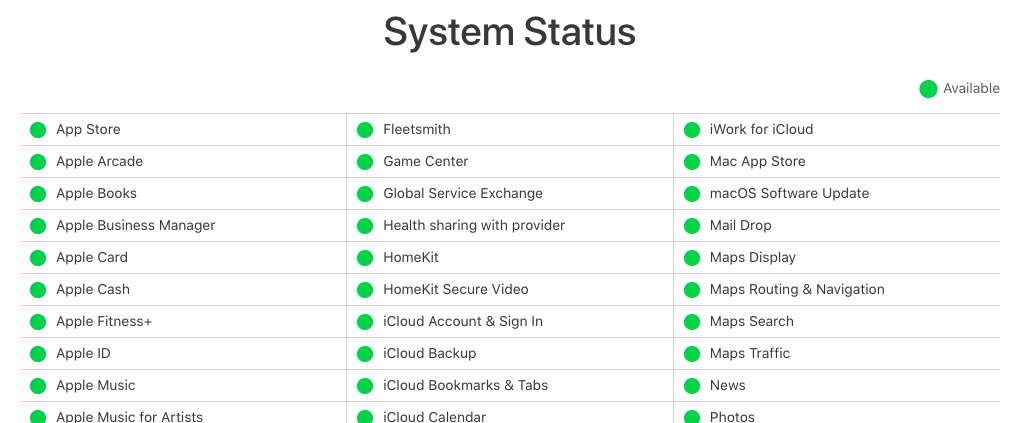
Soluzione 02. Aggiorna il tuo iOS o iPadOS
La seconda soluzione sarà aggiornare il sistema operativo. Questo perché potrebbe essere necessario ottenere aggiornamenti per soluzioni a bug ed errori di codice nel tuo dispositivo. Per farlo su iOS, segui i passaggi seguenti:
- Innanzitutto, assicurati di aver eseguito il backup del dispositivo. Quindi, collegalo alla presa di corrente.
- Visita l'applicazione Impostazioni all'interno del tuo iPhone. Quindi, fare clic Generale.
- Nella sezione Generale, fare clic su Aggiornamento software.
- Scegli l'aggiornamento software specifico che desideri installare.
- Fare clic sull'opzione che dice Installa ora OPPURE Scarica e installa. Potrebbe essere necessario inserire il passcode del dispositivo per continuare con l'aggiornamento.
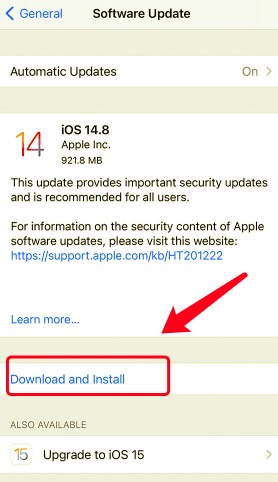
Attendi il completamento dell'intero aggiornamento. Successivamente, controlla se il problema è stato risolto.
Soluzione 03. Restrizioni sui contenuti e sulla privacy
Se la privacy, i contenuti o altre restrizioni sono attivate nel tuo dispositivo, il tuo ID non può essere toccato. Puoi verificare se sono in vigore restrizioni e se puoi modificarle attraverso i seguenti passaggi:
- Sul tuo dispositivo, apri l'app per Impostazioni.
- Visita l'opzione chiamata Tempo sullo schermo. Se è presente un passcode, inserisci la password.
- Premi l'opzione che dice Restrizioni relative al contenuto e alla privacy.
- Ora puoi scorrere verso il fondo della sezione. Controlla la sezione etichettata Consenti modifiche. Successivamente, premere l'etichetta "Modifiche all'account ".
- Assicurati che l'impostazione attivata si chiami "Consentire ".
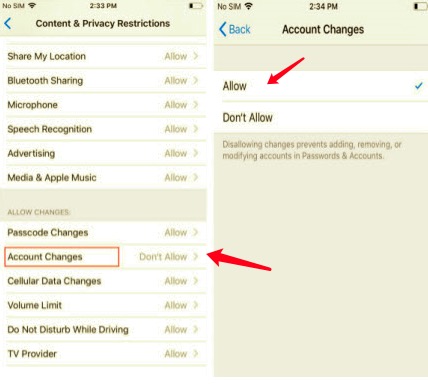
Dopo aver eseguito questi passaggi, controlla se (l'ID Apple o l'account) è ancora inaccessibile. A volte, è ancora in grigio. Se sta disattivando Screen Time potrebbe essere necessario. Ecco come farlo:
- Visita l'app per le Impostazioni.
- Ora, visita di nuovo Screen Time.
- Disattiva il tempo di utilizzo premendo il pulsante che dice "Spegni il tempo sullo schermo ".
Soluzione 04. Problemi di connessione a Internet
Devi assicurarti che non ci siano problemi di connessione a Internet con il tuo dispositivo. Verificare con un'altra rete Wi-Fi. Oppure puoi anche controllare la tua rete dati mobile. Se lo stato del tuo provider di servizi è in manutenzione o presenta problemi, potresti avere un problema con la tua connessione Internet. Pertanto, devi provare a verificare se è possibile ripristinare nuovamente le impostazioni di rete tramite l'app Impostazioni.
Parte 3. La migliore soluzione per il problema in grigio dell'ID Apple
Qui, discuteremo la migliore soluzione al problema che stai affrontando, di cui stiamo parlando Sblocco iOS. Questo strumento può aiutarti sbloccare l'intero dispositivo iPhone rimuovendo passcode o password negli iDevices. Puoi anche usarlo per rimuovere l'ID Apple associato al dispositivo, oltre a rimuovere le restrizioni sul tempo di utilizzo. È compatibile con i sistemi Windows e i sistemi Mac. Fai clic sul pulsante corrispondente al tuo sistema operativo per scaricare gratuitamente lo strumento e iniziare a risolvere il tuo problema.
I passaggi seguenti ti mostreranno come utilizzare iOS Unlocker per rimuovere il tuo ID Apple o account iCloud. Tuttavia, devi prendere atto che tutti i file e i dati all'interno del tuo dispositivo Apple verranno cancellati.
Inoltre, devi assicurarti che il dispositivo sia collegato al computer con iOS Unlocker per far funzionare l'intero processo.
Ecco i passaggi:
- Apri iOS Unlocker sul tuo computer.
- Nell'interfaccia principale, fai clic sull'opzione che dice Rimuovi ID Apple.
- Ora collega il dispositivo al computer utilizzando il cavo Lightning o USB. Assicurati di fare clic su Fidati per il computer sul tuo iPhone o iPad.
- Ora premi il pulsante chiamato Inizia. Inizierà il processo di rimozione del tuo ID Apple.
- Si noti che se Trova il mio dispositivo è attivato, è necessario ripristinare prima il dispositivo facendo clic su Impostazioni e quindi andando su Generali. Successivamente, fai clic su Ripristina e fai clic su Ripristina tutte le impostazioni. Ora, inserisci il tuo passcode per assicurarti che il ripristino venga eseguito.
- Se Trova il mio dispositivo è disattivato, il tuo ID Apple verrà rimosso immediatamente.
- Se il tuo dispositivo è alla versione iOS 11.40 (o versioni più aggiornate), devi attivare l'autenticazione a due fattori di Apple. Per farlo, devi andare su Impostazioni. Successivamente, fai clic su ID Apple, quindi scegli Password e sicurezza. Una volta fatto, dovresti attivare il processo di autenticazione a due fattori del tuo dispositivo.
- Una volta che tutte le cose sono a posto, inserisci il passcode senza le virgolette in esso "0000 ”. Ciò confermerà che hai abilitato l'autenticazione a due fattori sul tuo iPhone, iPad o qualsiasi dispositivo Apple.
- Quindi, devi assicurarti che le informazioni sul tuo dispositivo siano corrette. Premere il pulsante per Inizia per prendere il pacchetto per il firmware attraverso un processo di download. Aspetta che il processo sia terminato.
- Aspetta che l'intero processo sia terminato. Pertanto, l'account iCloud e l'ID Apple verranno entrambi rimossi dal dispositivo. Ora puoi semplicemente accedere di nuovo al tuo ID Apple. Oppure puoi semplicemente crearne uno nuovo.

Puoi vedere che iOS Unlocker è un dispositivo molto potente. Può aiutarti anche a cancellare il passcode. Pertanto, puoi persino rimuovere il tempo di utilizzo sul dispositivo Apple se è attivato. Questo è molto efficace se hai acquistato un dispositivo Apple di seconda mano che non è stato ancora ripristinato.
Persone anche leggereCome rimuovere il blocco di attivazione senza il precedente proprietario [Guida 2024]3 modi: come sbloccare il passcode di iPhone 6 senza perdere dati
Parte 4. Conclusione
Vi abbiamo indicato i motivi per cui un ID Apple disattivato problema accade. Potrebbe essere dovuto a un errore di sistema all'interno di Apple. Oppure potrebbe essere dovuto al dispositivo stesso. A volte, è anche un problema di connessione di rete. Oppure, potrebbe esserci un aggiornamento iOS o iPadOS difettoso.
Pertanto, la seconda sezione si è concentrata su come risolvere questi problemi. Ti abbiamo insegnato come controllare la pagina di stato del sistema di Apple. Ti abbiamo anche insegnato come aggiornare il sistema operativo del tuo dispositivo Apple. Un'altra soluzione sarà disattivare anche le restrizioni e il tempo di utilizzo.
Ma cosa succede se questi non hanno funzionato? Quindi, dovresti andare per Sblocco iOS. Questo strumento è disponibile sia su computer Mac che Windows. Pertanto, può aiutarti a rimuovere il tuo ID Apple e l'account iCloud. Può anche aiutare a rimuovere le password del dispositivo Apple e il tempo di utilizzo del tuo iPhone o iPad. Se desideri ottenere lo strumento, visita ios-unlocker.com e trova lo strumento iOS Unlocker nel menu Prodotti in alto. Goditi il tuo dispositivo Apple!
Scritto da Rosie
Ultimo aggiornamento: 2022-03-01